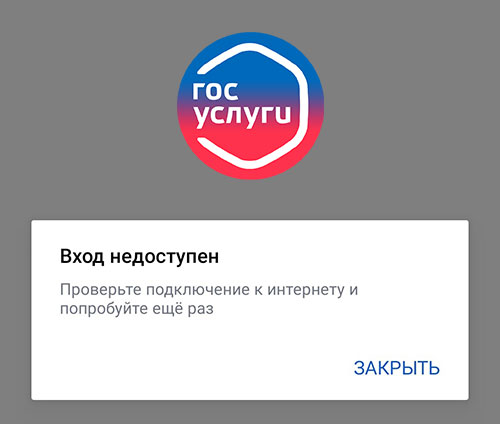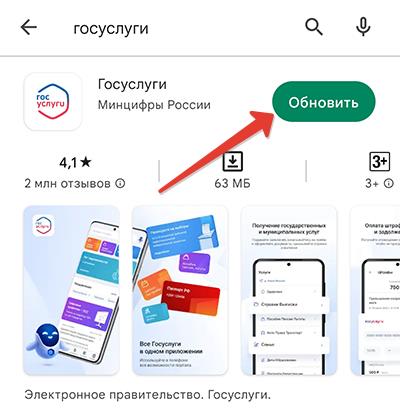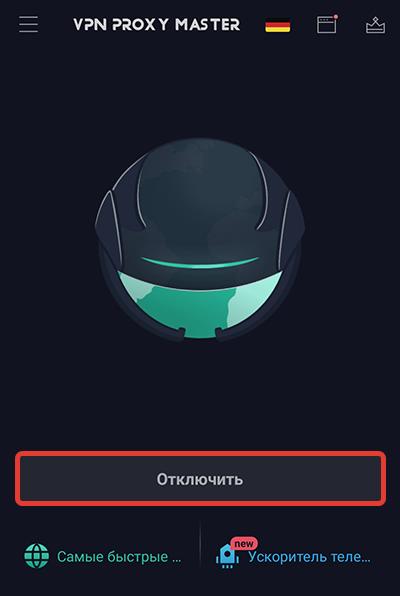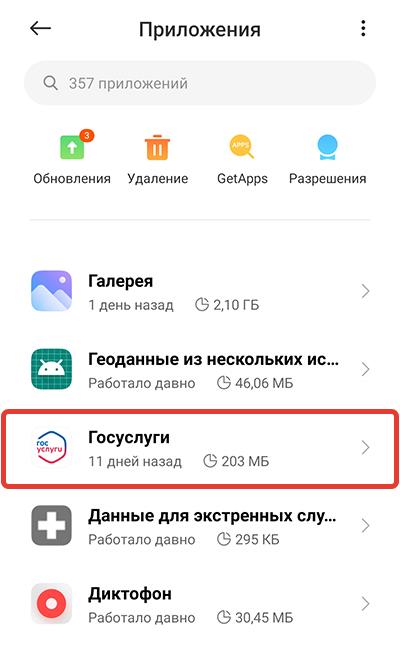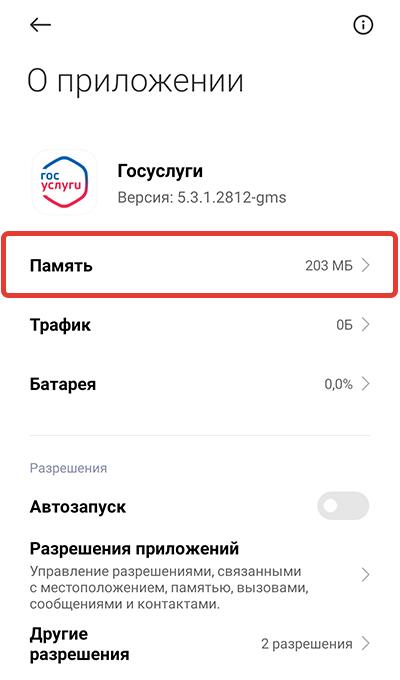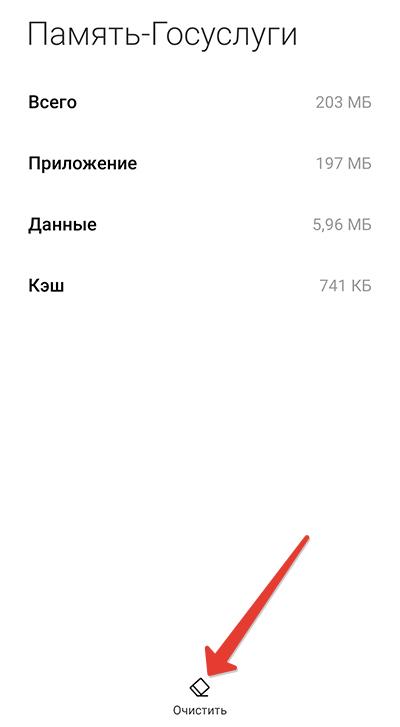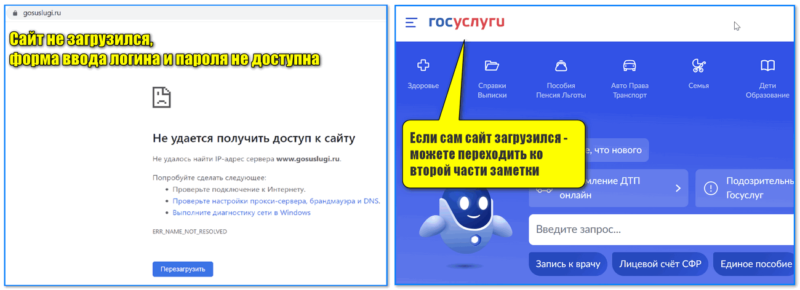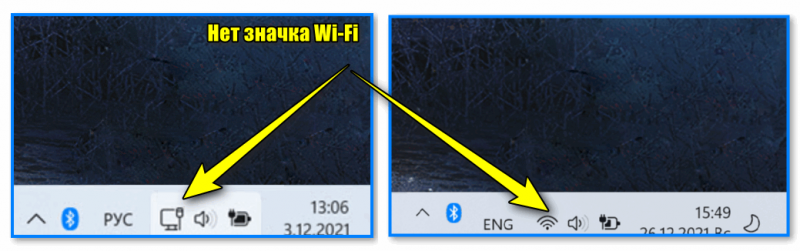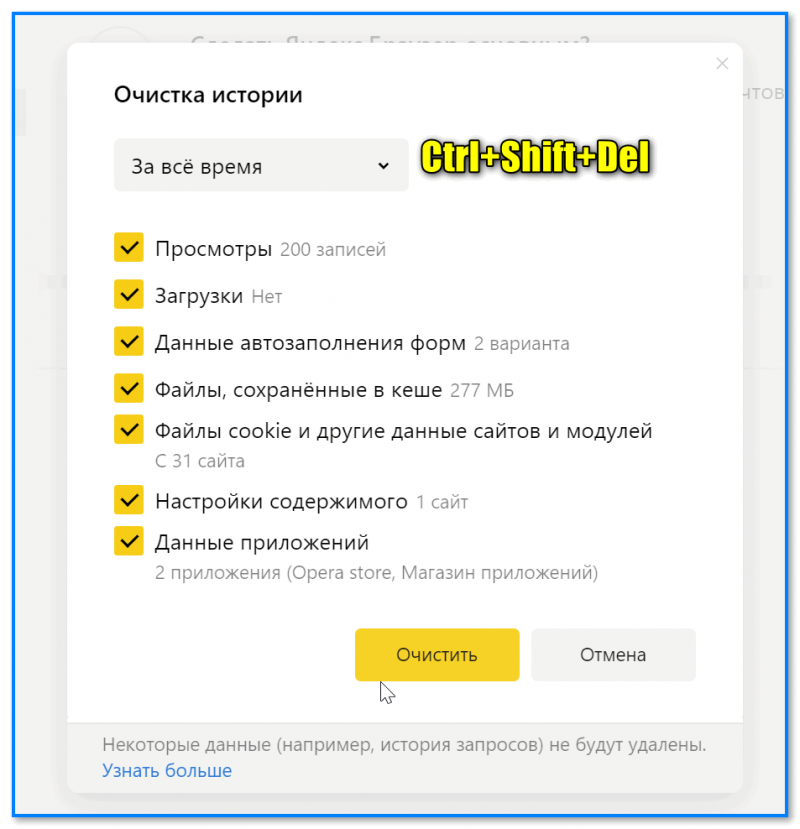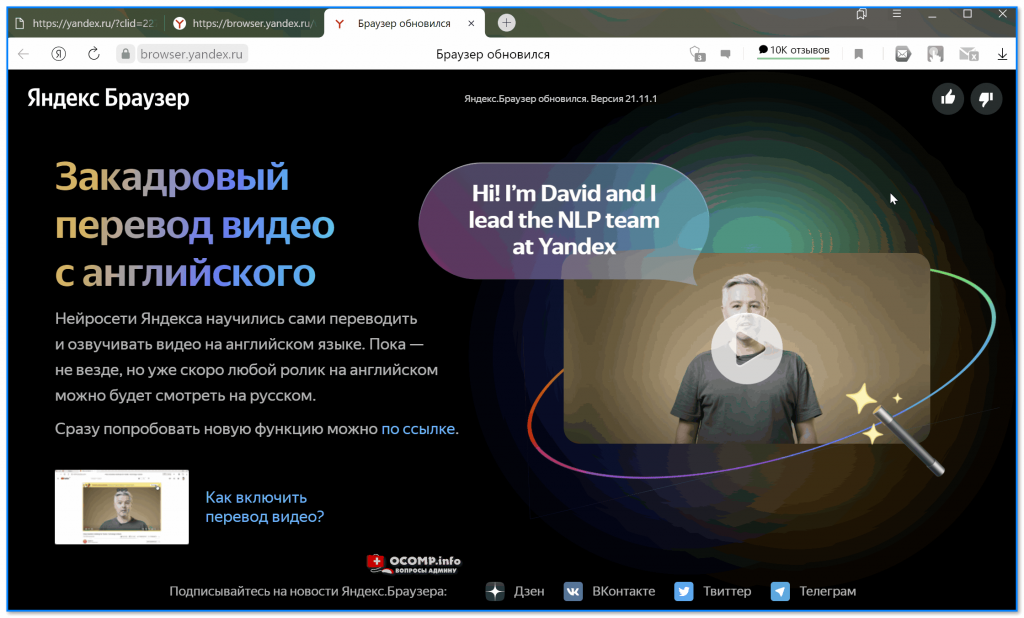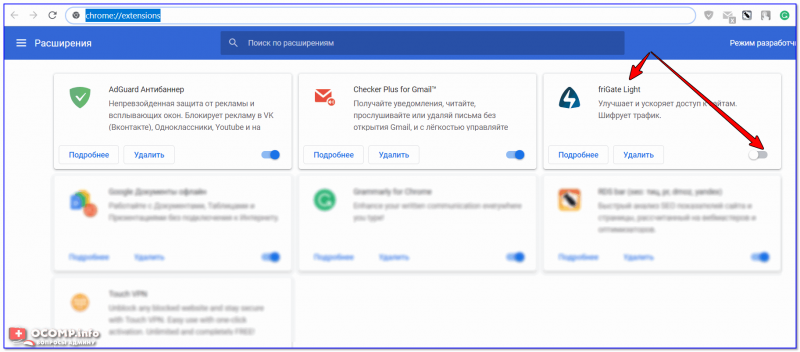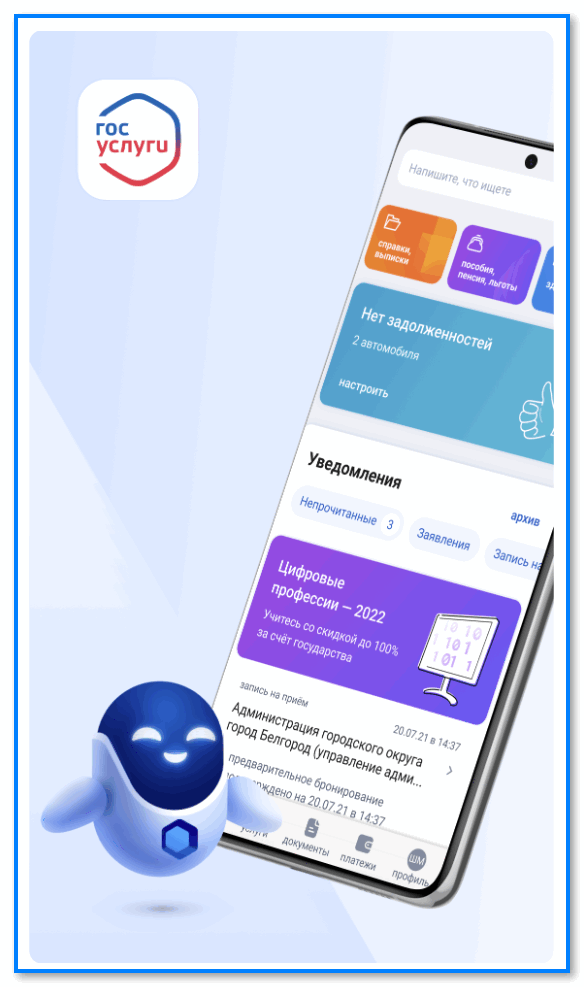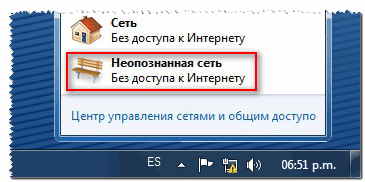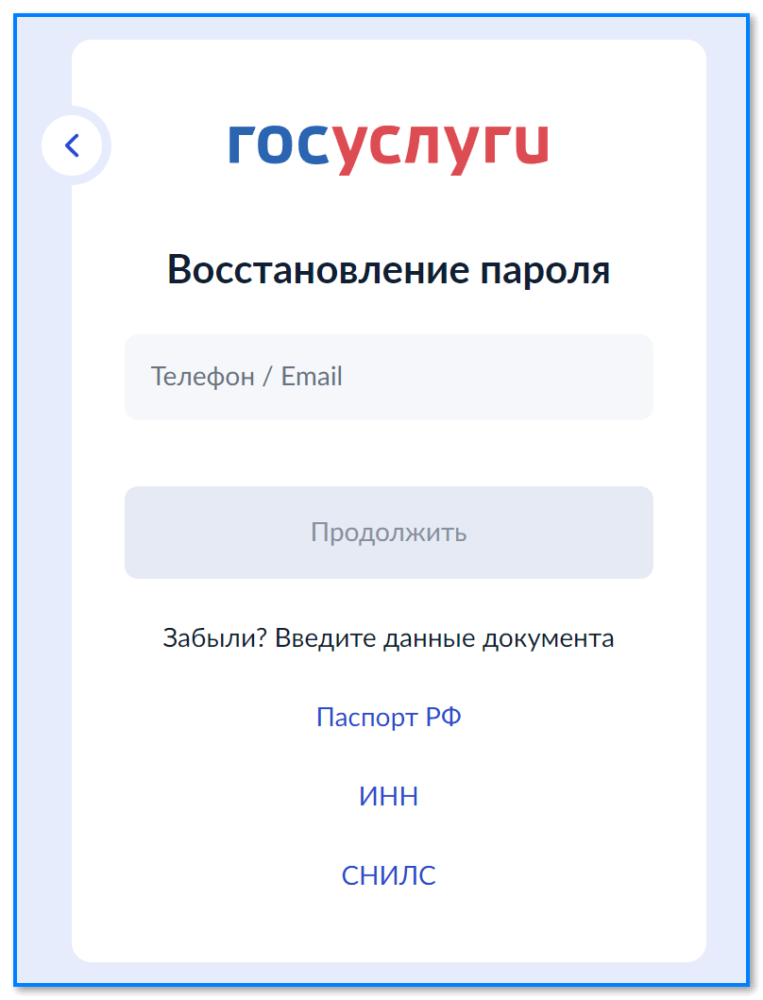С начала года на портале Gosuslugi.ru были проведены технические изменения, из-за чего многим пользователям при входе в личный кабинет стало приходить уведомление «Вход недоступен, проверьте подключение к интернету». В зависимости от устройства, оповещение может иметь другой вид — «Сервис временно недоступен» или «Неизвестная ошибка сервера» В статье мы объясним почему Госуслуги пишут о сбое и какие имеются варианты для обхода ошибки.
Содержание
- Почему вход в Госуслуги недоступен?
- Обновите приложение Госуслуги
- Сбросьте данные приложения
- Отключите VPN-соединение
- Проверьте сетевые настройки
- Дополнительные советы
- Технический сбой со стороны портала
- Как обратиться в поддержу Госуслуг
- Заключение
Почему вход в Госуслуги недоступен?
Вход недоступен, проверьте подключение к интернету — это системное оповещение от Госуслуг, которое свидетельствует о сбое авторизации из-за проблем с сетевыми настройками на устройстве пользователя. В отдельных случаях сбой пишется из-за отсутствия актуальной версии приложения или проблем технического характера со стороны серверов портала.
Подобные сбои в работе портала наблюдаются постоянно, однако они носят временный характер и быстро исправляются. По большому счету ошибки связаны с изменениями и обновлениями, которые разработчики постоянно вносят в работу Госуслуг. Даже небольшие недоработки в алгоритмах портала могут вызвать конфликт с настройками на устройствах пользователей.
Рекомендуем поэтапно проделать нижеописанные варианты решений.
Обновите приложение Госуслуги
Если ошибка выскакивает в мобильном приложении Госуслуг — установите на устройство (смартфон, планшет) обновленную версию портала. С 5 января 2023 года была прекращена поддержка старых версий приложения, о чем разработчики предупреждали всех пользователей рассылкой на e-mail.
Инструкция для Андроид устройств:
- Откройте приложение Google Play Market;
- Нажмите на значок вашего аккаунта → перейдите в меню «Управление приложениями и устройствами» → вкладка «Управление»;
- Нажмите на кнопку «Доступны обновления» → в списке выделите Госуслуги → нажмите на значок обновления вверху;
Обновление приложения Госуслуги на Андроид - Более простой вариант — набрать в поиске маркета нужное приложение и тапнуть на кнопку «Обновить»;
- При необходимости советуем обновить все системные приложения от Google, так как они влияют на работу сетевых подключений и правильную передачу данных.
Если обновление через Плей Маркет затруднено из-за ограничений, воспользуйтесь российским магазином приложений RuStore. Маркет Рустор предлагает к установке только официальные версии мобильных программ. Владельцы устройств от Huawei могут воспользоваться AppGallery.
Инструкция для владельцев iOS устройств:
- Откройте на устройстве приложение AppStore;
- В верхнем углу тапните на иконку своего профиля;
- Отыщите «Госуслуги» в списке установленных приложений;
- Выделите его и нажмите на кнопку обновления.
Сбросьте данные приложения
Если обновление не поможет — сбросьте основные данные и временный кэш приложения Госуслуги. Владельцам Андроид устройств нужно выполните следующее:
- на устройстве откройте «Настройки»;
- прокрутите вниз и откройте пункт «Управление приложениями» (или «Все приложения»);
- в списке установок выберите Госуслуги;
- в экране приложения перейдите в «Хранилище» (или «Память») и очистите кэш и общие данные;
- перезапустите устройство и залогиньтесь снова.
Сброс данных приложения Госуслуги
Отключите VPN-соединение
Включенный VPN сервис на устройстве часто приводит к проблемам подключения к порталу Госуслуги. Отключите любое активное VPN-соединение на устройстве, будь-то отдельная программа или расширение в браузере. Помните: в отдельных случаях даже неактивный ВПН может влиять на сетевые настройки, поэтому для чистоты эксперимента дополнительно перезагрузите устройство.
Рекомендуем ознакомиться с нашим материалом о схожей проблеме при запуске личного кабинета Госуслуг.
Проверьте сетевые настройки
В оповещении предлагают проверить подключение к интернету, поэтому «подергайте» сетевые настройки: смените тип подключения к интернету (с мобильного на Wi-Fi и обратно), перезапустите роутер (отключите от питания на 3-5 минут). В настройках роутера на время проверки пропишите публичные DNS от Яндекс или Google. Инструкции по смене DNS присутствуют в интернете.
Проверьте общую скорость интернета на устройстве. Если скорость критически низкая, сервер Госуслуг может попросту сбрасывать соединение. Позвоните в поддержку вашего провайдера и убедитесь в стабильности соединения.
Дополнительные советы
- Измените устройство входа — вместо приложения используйте авторизацию через мобильный браузер, либо попробуйте войти на сайт Госуслуг через компьютер.
- Проверьте свою учетную запись ЕСИА на других порталах. При помощи логина и пароля от Госуслуг попробуйте открыть личный кабинет на сайте https://sfr.gov.ru или https://lkfl2.nalog.ru. Если авторизация проводится успешно — можно исключить проблему блокировки.
- Проверьте настройки времени, даты и часового пояса на устройстве. При необходимости установите правильные параметры.
- Если проблема появляется на десктопе в браузере — очистите его куки и кэш. В случае с Google Chrome перейдите по адресу chrome://settings/clearBrowserData и выполните очистку. Часто системный мусор на устройстве мешает нормальной работе других программ. Примените на смартфоне встроенный клиннер и проведите полную очистку от временных файлов. На компьютере можно применить приложение CCleaner.
- Исключите на устройстве вирусную активность. Современные вирусы могут вмешиваться в сетевые экраны и влиять на стабильное подключение. На смартфоне отключите лишние приложения и выполните проверку через встроенный антивирус. На компьютере примените сторонние сканеры плана Dr.Web CureIt или KVRT.
Технический сбой со стороны портала
В последние годы сервис постоянно совершенствуется — разработчики вносят изменения, добавляются новые опции и сервисы. Именно поэтому не стоит исключать и более банальную причину сбоя — проблема носит технический характер со стороны Госуслуг. Возможно идет настройка данных на сервере, обновление софта, внедрение нового или апдейт старого функционала. Нет необходимости описывать всевозможные нюансы, касающиеся технических сбоев, поэтому попробуйте просто подождать несколько часов и повторить попытку авторизации позже.
Стоит учитывать и увеличенную нагрузку на сервера портала при большом количестве активных посетителей. Такая ситуация часто возникает в час-пик будних дней. При этом загрузка самой страницы будет выполняться достаточно долго, а после может выскочить уведомление о недоступном входе. В итоге решением будет подождать 1-2 часа и повторить попытку авторизации.
Как обратиться в поддержу Госуслуг
Если наши советы не помогут и ошибка «Вход недоступен, проверьте подключение к интернету» будет появляться длительное время — обратитесь за разъяснениями в поддержку Госуслуг:
- По номеру горячей линии: 8-800-100-70-10;
- Через обращение в группе ВКонтакте — https://vk.com/gosuslugi;
- Через чат поддержки в Телеграмме: t.me/gosuslugi;
При отправке письменного запроса сразу укажите ФИО, e-mail, номер телефона и модель устройства. Подробно опишите суть проблемы и приложите скриншот.
Заключение
Если при запуске приложения Госуслуги пишут ошибку «Вход недоступен. Проверьте подключение к интернету и попробуйте еще раз» — необходимо обновить приложение и перезапустить смартфон. Далее проверьте стабильность сети и закройте любые VPN-программы. Если ошибка не исчезнет — сбросьте кэш, авторизуйтесь в браузерной версии или обратитесь в службу поддержки Госуслуг.
Узнайте, как авторизироваться в учетной записи сайта государственных услуг. Пошаговая инструкция поможет вам не допустить ошибок при входе.
Причины проблем с входом в профиль на Госуслугах самые разные: программные ошибки, технологические работы на портале, потеря пароля или невнимательность пользователя при заполнении формы активации. В большинстве случаев восстановить доступ к сервису услуг можно без посторонней помощи, однако иногда без обращения в службу поддержки не обойтись.
Содержание
- Алгоритм входа в учетную запись
- Способы восстановление пароля
- Обращение в службу поддержки
- 2 способа устранения внутренней ошибки сервера 500 на сайте Госуслуги
- Error 500: причины появления бага
- Произошла ошибка 500: устраняем в 2 способа
- Стандартное руководство для обычных пользователей
- Инструкция для админов
- Что еще нужно знать админу?
- Выводы
- Почему не получается зайти в личный кабинет на сайте Госуслуг и что делать
- Причины и способы решения проблем с работой сайта
- Захожу на сервер, а услуги не работают
- Ошибка при входе
- Неверно указан логин и пароль на Госуслугах
- Восстановление пароля и логина на госуслугах
- Вход в личный кабинет при замене номера телефона
- Возникновение помех при использовании подписи в электронном формате
- Другие типичные помехи
- Решение проблем через госуслуги
- Полезные статьи:
Алгоритм входа в учетную запись
Во время набора логина и пароля необходимо обращать внимание на раскладку клавиатуры. Проверьте, чтобы были не нажаты служебные клавиши смены регистра или замены букв, такие как Caps Lock или Insert. Перед набором пароля проверьте язык ввода, не забудьте активировать клавишу Num Lock для набора цифр. Чтобы исключить возможность допущения ошибки в заполнении формы активации по невнимательности еще раз проделайте процедуру входа, следуя простому алгоритму.
- В строке браузера наберите адрес сервиса www.gosuslugi.ru.
- Найдите кнопку Войти.
- В верхнюю строку введите номер телефона. Формат ввода значения не имеет.
- Ниже укажите пароль.
- При входе с публичного компьютера поставьте галочку в строке Чужой компьютер и нажмите Войти.
В случае неудачи обратите внимание на сообщение, которое выдает система. Программа сообщает, что пароль неверен – пройдите процедуру восстановления учетной записи. Появляется сообщение о невозможности входа по причине технических работ на сайте – повторите попытку через несколько минут.
Способы восстановление пароля
Во время регистрации на ресурсе система запрашивает телефон и электронный ящик. По этим данным позже пользователь может восстановить доступ к сайту. Процедура создания нового ключа занимает 5-10 минут, поэтому часть пользователей предпочитает не запоминать регистрационные данные, а каждый раз создавать новый пароль.
- На главной странице сервиса найдите кнопку Войти.
- Откроется форма для ввода логина и пароля. Внизу формы найдите ссылку Я не знаю пароль.
- Выберите способ восстановления: по телефону или почте и укажите контакт.
- В первом случае на мобильный придет смс с проверочным кодом. После проверки кода система предложит создать новый пароль. Во втором случае на электронный ящик поступит письмо с кнопкой активации нового ключа. Пользователям с подтвержденной учетной записью дополнительно потребуется указать один из привязных к профилю документов, чтобы подтвердить личность.
Процедура восстановления также доступна по номеру СНИЛС, ИНН или паспорта, однако в этом случае ссылка на активацию нового ключа все равно будет отправлена на почтовый ящик.
Обращение в службу поддержки
Необходимость в поддержке специалистов возникает у пользователей, чьи учетные записи зарегистрированы на старый номер телефона или неактуальную почту. В случае утраты пароля самостоятельно восстановить доступ к сервису не получится.
- Прокрутите главную страницу Госуслуг до предела вниз.
- В разделе Помощь и поддержка отыщите ссылку Центры обслуживания, чтобы загрузить карту отделений службы поддержки.
- С помощью фильтра оставьте на карте только те офисы, где осуществляют восстановления доступа.
- Наведите мышку на ближайший к вам офис и посмотрите часы работы.
- Подготовьте паспорт и страховое свидетельство и в рабочее время обратитесь в офис.
Во время визита можно также пройти процедуру подтверждения учетной записи и привязать новый номер телефона к аккаунту. В большей части отделений установлены системы электронных очередей, поэтому процедура получения новых данных для входа на портал займет всего несколько минут.
2 способа устранения внутренней ошибки сервера 500 на сайте Госуслуги
Внутренняя ошибка сервера «Госуслуги» (500) — частое явление среди активных интернет-пользователей. Частенько приносит неудобства тем, кто собирается посетить сайт Gosuslugi.ru. Эксперты отмечают всплеск таких ошибок на сайте во время активных посещений портала по различным бытовым вопросам.
Часто это бывает сезонным явлением — люди записывают детей в школу или встают в очередь в поликлинику, платят по штрафам за правонарушения на дорогах, оформляют заграничные паспорта, вносят налоговые платы и т. д.
В обзоре мы разберемся, что делать, если не работает сайт или личный кабинет в сервере «Госуслуги» и как устранить ошибку выполнения операции под номером 500.
Error 500: причины появления бага
Сам код свидетельствует о неправильной обработке запросов. В это же время внутренние сбои не пропускают запросы на прочтение, но при этом ПО работает правильно — такой вот парадокс.
Важно! Код 500 — внутренний, поэтому, появляясь на конкретном ресурсе и не распространяясь по всем порталам, означает, что вы ничего не измените, остается только ждать.
Есть и такой список возможных причин того, что сайт Gosuslugi выдает ошибку:
- Неверно прописаны скрипты cqi.
- Запущен DNS, VPN или же прокси-сервер.
- В работе находятся некоторые плагины или расширения.
- Скрипт в продолжительной работе.
- Права доступа открыты или неверные.
- Сбой с htaccess.
- Нехватка памяти для корректной работы кода.
- Сбой WordPress.
- Барахлит Joomla или другая CMS-ка.
Произошла ошибка 500: устраняем в 2 способа
У нас есть две инструкции — для обычных пользователей и для администраторов ресурсов, начнем с более простой.
Стандартное руководство для обычных пользователей
Если вы посетили сайт Gosuslugi и увидели ошибку, скорее всего, это является внутренним системным сбоем сервера и администратор наверняка уже работает над устранением сбоя.
Правда, бывают случаи, когда проблема кроется в вашем оборудовании и софте — самом ПК, браузере, интернет-подключении или каком-либо ПО. Чтобы устранить баг, попробуйте действовать так:
- Перезагрузите web-страничку.
- Выключите или перезалейте имеющиеся плагины и расширения в браузере.
- Отключите оформление браузера или полностью переустановите программу. Также будет полезным софт CCleaner для чистки лишнего.
- Смените локализацию, выбрав другое государство в настройках браузера.
- Попробуйте зайти с использованием ВПН (или прокси, браузера Тор и т. п.).
- Можете подергать настройки ДНС, установленные провайдером, и прогнать на зловреды онлайн-DNS, если пользуетесь таковыми.
- Дождитесь, пока на сайте Gosuslugi проведут и завершат техработы. Кстати, у сайта государственный статус, поэтому смело можно обращаться в call-центр за помощью.
- Зайдите с софта для Android или IOS — у ресурса есть собственное приложение, оно может работать.
На заметку! Код может отображаться только в некоторых разделах сайта или на этапе авторизации (регистрации). В этом случае вам точно нужно воспользоваться чатом с оператором, который вы найдете в нижнем углу экрана с правой стороны.
Инструкция для админов
- Проверьте корректность работы файла под именем error log.
- Попробуйте поставить права доступа на коды cgi — 0755.
- Если истекло время ожидания ответа от сервера, измените интервал на отрезок побольше.
- Используйте ПО, которое меняет права на папки. Оптимальная цифра для скриптов — 600, а у всех остальных права должны быть 644, у каталогов — 755.
- Что касается файла .htaccess, то из-за модификации его директивы могут быть ошибочными. Отыщите файл и переместите его или же сделайте резервную копию и снесите .htaccess.
Что еще нужно знать админу?
Полезными будут такие советы:
- При массовом посещении сайта хостинг отследил, что некоторым скриптам требуется больше памяти, чем другим, поэтому такие аккаунты блокировались с выдачей кода 500 и внутренней ошибки. Чтобы исправить этот случай, нужно пробивать на корректность работы код, чтобы исключить сверхпотребление.
- Простейший способ — выключение «ВордПресс». Но способ лишь на время устранит проблему, ведь, выключая WP, вы рискуете потерять часть плагинов.
- У админов, работающих с CMS Джумла, также бывают проблемы при входе в профиль. В этом случае рекомендуется перейти в logs, где выбрать error.php для его проверки на корректность работы. Можно еще выставить права доступа — 777. А также пробуйте методом тыка выключать по очереди каждый плагин.
- Закажите платную проверку файлов на хостинге на вирусное ПО. Часто зловреды «пожирают» часть файлов. Ну, а если и это не помогло, остается только путь в техподдержку или call-центр.
Выводы
Теперь вы знаете, что это такое — ошибка 500, и как действовать, кем бы вы ни были: обычным пользователем или продвинутым админом. Мы все же советуем ждать устранения неполадок на сайте, обычно это занимает не больше суток. А тем, у кого есть собственный ресурс, мы советуем сменить хостинг на более дорогой и проверенный, ведь невозможность посещать ресурс оборачивается потерей ваших средств, особенно если у вас интернет-магазин или серьезный портал с уверенным трафиком.
Почему не получается зайти в личный кабинет на сайте Госуслуг и что делать
Личный кабинет государственных услуг открывает широкие возможности для граждан. Интернет-коммуникация и услуги помогают клиентам не выходя из дома совершить все необходимые действия с сайтом: оплатить счета, оформить справку и так далее. Но иногда возникает проблема, из-за которой человек не может войти на сайт, в личный кабинет.
Такая ошибка происходит по различным причинам начиная от некорректной работы сайта, заканчивая проблемами интернета. Не могу зайти в госуслуги в личный кабинет: что делать?
Причины и способы решения проблем с работой сайта
Первое, на что нужно обратить внимание – это неправильная работа сайта или проблемы со стороны госуслуги. Ошибка авторизации? Что делать пользователю? Помехи разделяются на виды, каждый из которых имеет определенное решение.
Захожу на сервер, а услуги не работают
В этом случае проблема не в пользователе, который зашел в лк, а во внутренних сбоях системы госуслуг. Редко случается, что у одного человека не работает определенная услуга.
Внутрисетевая ошибка – это проблема, которая затрагивает всех пользователей, а неконкретного.
Работа сайта зависит прежде всего от разработчиков. Маленькая ошибка с их стороны приведет к сбою всей системы. В конечном счете пользователь не заходит в госуслуги из-за оплошности этих людей.
Также сайт может не выдержать бесконечного потока пользователей и работать медленно. Такое случается, например, при сроках записи детей в садики. Большое количество людей, заходящих на сайт, провоцируют его медленную работу. В данном случае есть единственный выход — это ожидание снижения потока. Только после стабилизации заходов на сайт можно зайти на сервер без каких-либо проблемы.
Госуслуги присылают письмо с содержанием об устранении сетевой ошибки. После получения письма человек может зайти в свой лк. Сообщение приходит на электронную почту пользователя.
Ошибка при входе
При возникновении ошибки входа есть несколько вариантов её причины:
- Пользователь неверно ввел пароль или логин.
- Неверная регистрация.
- Перегруз сервера.
- Сетевая ошибка.
Первую и вторую проблему человек решает самостоятельно. Третью и четвертую должна решать администрация сайта. Можно позвонить в техническую службу и сообщить о проблеме. В таких случаях разработчики устраняют неполадки клиента и помогают осуществить вход в систему.
Неверно указан логин и пароль на Госуслугах
Пользователь еще не зашел на госуслуги, но с первых шагов его ожидает ошибка входа в систему. Госуслуги стараются отстранить людей от такой помехи, но часто личный кабинет препятствует пользователю в наборе данных. В итоге человек не может зайти в лк. Сайт выдает «неправильный логин или пароль» или «такого аккаунта не существует».
В такой ситуации стоит:
- Проверить запись логина и пароля в лк. Они не должны содержать пробелы или тире. Стоит также проверить выключена ли кнопка Caps Lock, делающая все буквы большими.
- Логином является как и номер телефона, так и электронная почта. Проверить нужно оба варианта.
Восстановление пароля и логина на госуслугах
При забытых данных для входа пользователь может их спокойно восстановить. Снизу под кнопкой входа есть подпись»Забыли пароль?».
Нажав на нее, госуслуги выдают несколько вариантов восстановления данных:
- По номеру телефона.
- По электронной почте.
- По номеру СНИЛСА.
Чтобы восстановить данные по номеру телефона, достаточно ввести его и дождаться присланного сообщения от сайта. Информационный пароль в присланном сообщении нужно ввести в специальное поле на сайте.
Восстановление по электронной почте и СНИЛСУ аналогично с примером по номеру телефона, только СМС с паролем приходит на почту, а не на мобильное устройство.
Сайт может задать секретный вопрос, на который пользователь должен ответить правильно. Он устанавливается с начала создания аккаунта, поэтому человек должен его помнить. Это как помощь в восстановлении.
Далее нужно зарегистрировать новый пароль и логин для входа на сайт.
Вход в личный кабинет при замене номера телефона
При замене мобильного номера не могу зайти на сайт госуслуги? Войти через электронную почту или СНИЛС – решение при замене номера. Когда налогоплательщик зашел в лк, он может поменять номер телефона в данных на сайте:
- Войти на сервер через СНИЛС или почту.
- Зайти на страницу с ЕСИА, отражающая данные о человеке.
- Нажать «Показать данные».
- Через графу «Номер телефона» поменять его на нужный.
- Подтвердить правильность и дождаться СМС от государственных услуг о подтверждении.
Возникновение помех при использовании подписи в электронном формате
Некорректные работы портала из-за ЭЦП можно исправить изменением установок:
- Адреса сайта через браузер.
- Приложения от госуслуг – КриптоПро.
- Специализированного плагина от портала.
Обращение в «Центр обслуживания» также рассматривается пользователями, как верное решение проблемной ситуации.
Другие типичные помехи
Если данные пользователя не подлежат проходу через проверку, то человек указал не все нужные сведения. При недостаточных данных о человеке сайт блокирует вход в лк. Пользователю нужно внести все сведения, чтобы успешно войти на сайт.
Обратите внимание! Новые, занесенные данные также проходят проверку МВД, поэтому процесс займет около 5 дней.
Портал может блокироваться антивирусами, поэтому их нужно отключать в настройках на компьютере. Внесение сайта в регистр приложений, которым не нужно разрешение на действия со сведениями, также может решить проблемную ситуацию.
Неправильные браузерные настройки могут препятствовать входу. Для устранения проблем нужно внести в настройках браузера госуслуги как налоговый сайт, которому доступна вся информация.
Решение проблем через госуслуги
Техническая поддержка портала работает на постоянной основе. К ней обращаются по некорректной и неправильной работе сайта, а также при других вопросах, касающихся технической части.
Чтобы обратиться к «Центру обслуживания» нужно:
- Сделать скриншот проблемы.
- Объяснить ситуацию в подробностях.
- Отправить письмо.
- Ждать ответа в течение 3 дней.
Если не получилось решить проблемы самостоятельно, то техническая поддержка поможет в этом деле. Она выйдет с пользователем на связь и договориться о решении проблемы.
Разбор типовых ситуаций, неполадок и помех сайта поможет пользователю не попасть впросак. Если пользователь не может войти в личный кабинет в госуслуги, то сбои происходят как на сетевой базе портала, так и в конкретных функциях. Для начала пользователю нужно проверять браузер и компьютер, потом обращаться в техническую поддержку.
Ошибка 500 (Internal Server Error) является довольно распространенным явлением на просторах интернета и является, в большинстве своем, внутренней. Нередко такая проблема доставляет неудобства пользователям, которые пытаются зайти на сайт Gosuslugi.ru. Особенно, это происходит во времена массового наплыва юзеров, пытающихся воспользоваться порталом Госуслуги, с абсолютно разными бытовыми вопросами (запись ребенка в школу/поликлинику, оплатить штрафы ГИБДД, оформить загранпаспорт, оплатить налоги и т.д.).
Содержание
- Причины возникновения ошибки 500
- Исправляем ошибку 500, если вы обычный пользователь
- Что делать администраторам сайта
- Заключение
Причины возникновения ошибки 500
Чтобы исправить данную внутреннюю ошибку сервера 500, для начала необходимо ее отыскать, а потом уже готовиться к исправлению проблемы. Сама ошибка 500 говорит о том, что была произведена неправильная обработка запросов. При этом, внутренние неполадки не дают запросам правильно читаться и обрабатываться, но программное обеспечение полностью функционирует и работает правильно.
Важно помнить, что ошибка 500 является внутренней, и если она возникает на определенном сайте, а не распространяется на все порталы, будьте уверены — Вы не вправе ничего изменить собственноручно. Единственное верное решение — подождать, пока администратор исправит все неполадки.
Бывают и такие причины возникновения данной проблемы:
- Неправильно написанные скрипты cgi;
- Использование DNS, VPN, прокси-сервера;
- Использование плагинов и расширений;
- Продолжительная работа скрипта;
- Открытые или неверные права доступа;
- Проблемы с htaccess;
- Недостаточно памяти для работы кода;
- Неполадки с WordPress;
- Неполадки с Joomla и другими CMS.
Исправляем ошибку 500, если вы обычный пользователь
Если Вы зашли на сайт Госуслуги и видите перед собой ошибку 500, не расстраивайтесь. Скорее всего, это внутренний временный сбой сервера и совсем скоро администратор устранит трудности. Но, иногда проблема может находиться и в Вашем компьютере (браузере, интернет-соединении или программном обеспечении). Для устранения неполадок попробуйте следующее:
- Обновить страницу (CTRL+F5);
- Отключить либо переустановить плагины и установленные расширения в браузере.
- Отключить тему оформления веб-браузера, либо полная переустановка браузера (с удалением кэша, кукис и тд). Поможет программка CCleaner.
- Поменять страну в настройках браузера.
- Использовать прокси-сервер или VPN.
- Проверить настройки DNS, установленные Вашим интернет-провайдером, либо, если используете онлайн-DNS, проверить их на вирусы.
- Дождаться выполнения технических работ на сайте Госуслуги. Данный сайт является государственным, поэтому можно позвонить в техническую поддержку.
- Опробуйте войти на портал через мобильное приложение Госуслуги, доступное как для Андроид, так и для Apple.
Стоит отметить, что выдавать Internal Server Error 500 могут отдельные разделы портала, либо при регистрации/записи. В таком случае обязательно пишите в чат, расположенный в правом нижнем углу.
Что делать администраторам сайта
Конечно, дальнейшие советы по исправлению не понадобятся администраторам Госуслуг, но вот простым владельцам веб-ресурсов помогут. Продвинутым пользователям (администраторам):
- Необходимо найти в корневой папке системы файл «error log» и проверить его на предмет работоспособности. Также, можно попробовать поставить права доступа на коды cgi — 0755.
- Существуют ограничения по времени ответа от сервера, за которое скрипт должен успеть проделать определенную работу и завершить ее. Советуем выставить больший интервал для сервера. Воспользуйтесь необходимыми программами, которые имеют свойство находить замедленные участки кода в скрипте.
- Если установлены неверные значения для скриптов и их прав доступа — сервер будет их блокировать. Воспользуйтесь софтом, который позволяет изменить права на определенные папки. Для скриптов наиболее оптимальным значением является — 600. Все остальные файлы должны иметь права доступа 644, а каталоги — 755.
- Файл «.htaccess», в случае нарушения структуры, имеет свойство выдавать неправильные (ошибочные) директивы.
Для исправления данной проблемы необходимо отыскать «.htaccess» в системе. После обнаружения файла, его нужно переместить (желательно, на другой диск), либо же воспользоваться резервным копированием и удалить файл.
- Во время массовых наплывов пользователей на сайт Госуслуг, хостингом было замечено, что некоторые скрипты хотели использовать слишком много памяти. Поэтому, для таких аккаунтов доступ блокировался и выдавал ошибку 500. Исправить это можно одним способом — проверить на предмет работоспособности код, за счет чего скрипт и потребляет огромное количество памяти.
- Самая простая и крайняя мера — отключить WordPress. Но, данная мера, всё же, является временной, так как при отключении WordPress могут “потеряться” некоторые плагины.
- Данная проблема распространена у администраторов, которые пытаются зайти в свой профиль на панели администрирования Joomla. Советуем зайти в журнал неполадок («logs») и отыскать «error.php». Необходимо проверить данный файл на работоспособность. Также, рекомендуем выставить права доступа — 777. Если ничего не помогло, рекомендуется по очереди отключать все существующие плагины.
- Закажите у мастеров вирусную проверку своих файлов на хостинге. Такое бывает очень часто — вирусы просто «съедают» некоторые файлы.
Если не удается решить данную проблему самостоятельно, советуем обратиться в службу поддержки.
Заключение
Обычно, ошибка 500 является внутренней, и сделать что-либо обычному интернет-пользователю нельзя. Остается только ждать, когда устранят неполадки. Такие технические трудности на сайте Госуслуг, зачастую, устраняют достаточно быстро (в пределах одного дня).
Большие трудности возникают у людей, которые создали свой собственный сайт, при этом сэкономив, выбрав дешевого хостинг-провайдера. Перед началом своей деятельности, советуем промониторить ситуацию в интернете, почитать отзывы о работе хостинг-провайдера и выбрать качественного, пусть он будет немного дороже. Важно понимать, что невозможность зайти на сайт, это потеря Вашей прибыли, поэтому старайтесь делать всё качественно и правильно, чтобы такие ситуации не повторялись.
С 5 января в приложении Госуслуг появилась ошибка: «Вход недоступен. Проверьте подключение к интернету и попробуйте еще раз». Причин для паники пока что нет. Это очередная техническая недоработка, которую придется исправлять пользователям.
Содержание
- Почему нельзя зайти на Госуслуги
- Как это исправить
- Проверить интернет-подключение
- Перезайти в приложение
- Отключить VPN
- Сбросить кэш
- Написать в службу поддержки
- Видео-инструкция
- Заключение
Почему нельзя зайти на Госуслуги
Официальная версия – приложение не обновлено до последней версии и не поддерживается мобильными устройствами. Чтобы программа снова стала доступной, нужно загрузить новую, но не все успели это сделать.
С 5 января произошло плановое отключение всех старых версий. Поэтому теперь пользователи не могут зайти. К этому нужно добавить старые ошибки: кэш, включенный VPN и прочее.
Пользователи iOS версии 12 и ниже тоже пострадали. Их смартфоны не поддерживают обновленное приложение.
Как это исправить
Основной вариант – обновить приложение до последней версии. Для этого нужно зайти в Play Market или App Store. Затем:
- Вбить в поиск «Госуслуги».
- Найти приложение от «Минцифры России».
- Нажать «Обновить».
Большинство проблем со входом будет исправлено. Если нет – нужно приступать к следующим шагам.
Программа есть в отечественном магазине – RuStore. Рекомендуется установить его, чтобы потом, если сервис вдруг заблокируют в других сторах, его можно было найти.
Проверить интернет-подключение
Проблема может возникать из-за нестабильного соединения. Чтобы проверить, нужно попробовать зайти на любой другой сайт. Например Google.com. Если страница грузится, и не появляется никаких всплывающих окон, проблема не в соединении.
Чтобы проверить, работает ли сервис в интернете, можно использовать сервис issitedown. В него нужно вбить адрес Госуслуг и нажать «Check». Если написано «Site down for everyone», значит на сервис никто не может зайти, и нужно попробовать позже.
Перезайти в приложение
Второй вариант – попробовать заново перезайти. Перед этим лучше всего перезагрузить смартфон, чтобы он подключился к другой сотовой вышке.
Отключить VPN
Если на смартфоне включен ВПН, то большинство приложений будут требовать повторного перезахода.
VPN может блокировать подключение к крупным государственным сайтам. Не рекомендуется включать его перед запуском любых официальных приложений, которые разрешены в РФ.
Если ВПН сильно режет скорость и ее не хватает для подключения к приложению, можно попробовать подобрать платную версию. Там ограничения значительно ниже, что позволит подключаться к любым сайтам и программам без проблем.
Сбросить кэш
Если предыдущие шаги не помогли, надо пробовать сбросить кэш. Как это делается:
- Выбрать «Настройки».
- Перейти в раздел «Все приложения».
- Найти там Госуслуги.
- Тапнуть по «Память».
- Нажать на «Очистить».
На некоторых моделях Android с кастомными системами, можно сразу долго кликнуть по приложению. Там появится кнопка с общей информацией. Через нее можно зайти во вкладку кэш и очистить ее.
Другие данные удалять не рекомендуется. В противном случае придется заново логиниться.
Написать в службу поддержки
Последний вариант – техподдержка. Обратиться можно тремя способами:
- По телефону горячей линии: 8 800 100 70 10;
- В чате Telegram – t.me/gosuslugi;
- ВКонтакте – группа «Госуслуги»;
- Через форму обратной связи в приложении.
Заполнять нужно так: оставить свои ФИО, контактные данные, модель телефона. Указать, что все обновлено до последней версии, другого софта не установлено.
Читайте также: почему не работает сайт Росреестра
Видео-инструкция
Заключение
Если в приложении Госуслуг появляется надпись: «Вход недоступен. Проверьте подключение к интернету и попробуйте еще раз», первым делом надо его обновить. Затем проверить интернет, сайт и выключить VPN. Если ничего не помогло – надо сбросить кэш, заново залогониться и в конце написать в службу поддержки.
Подробную информацию по решению ошибок на портале Госуслуг можно найти в разделах «Работа с электронной подписью» и «Проблемные ситуации», а также обратившись в поддержку портала Госуслуг.
- При входе возникает ошибка «У вас нет действующих сертификатов»
- При работе возникает ошибка «Для продолжения требуется Криптокомпонент»
- При входе возникает ошибка «Вход по электронной подписи отключён»
- При регистрации Юридического лица возникает ошибка «Данные представителя юридического лица, указанного в заявлении, не совпадают с данными ЕГРЮЛ»
- Ошибка при проверке данных из ЕГРЮЛ. Федеральная налоговая службы Российской Федерации не подтвердила существование записи в ЕГРЮЛ с указанными данными.
- «Вы используете недопустимое средство электронной подписи» или «Сертификат вашей электронной подписи не прошел проверку действительности»
- Возникает ошибка «Не установлен плагин» или «Установите плагин»
- Контакты Госуслуг
Если ошибки возникают при работе с ЭП, в первую очередь пройдите диагностику по адресу https://help.kontur.ru/uc и выполните рекомендуемые действия.
- Проверьте, что носитель с электронной подписью корректно подключен или электронная подпись установлена на компьютере.
- Установите сертификат по инструкции.
- Установите актуальную версию плагина Госуслуг, предварительно удалив с компьютера предыдущую версию. Подробное описание действий находится на странице «Работа с электронной подписью».
Пройдите диагностику и в предложенных пунктах отметьте «Установка криптокомпонента ESEP». После установки перезапустите браузер и попробуйте подписать еще раз.
- Войдите в ЛК Госуслуг по почте, телефону или номеру СНИЛС.
- Находясь на главной странице сайта, нажмите на ФИО справа вверху и выберите «Профиль».
- Выберите пункт «Безопасность».
- В открывшемся меню на пункте «Вход по электронной подписи» переключите ползунок на включение.
- В открывшемся окне введите пароль от учетной записи и нажмите «Включить».
Проверьте, что сертификат выдан на руководителя, указанного в актуальной выписке из ЕГРЮЛ (раздел «Сведения о лице, имеющем право без доверенности действовать от имени юридического лица»).
- Если КЭП выдан не на руководителя, а на сотрудника.
Изначально на Портале Госуслуг регистрируется головная организация с сертификатом руководителя, указанного в ЕГРЮЛ. Затем, если нужно, чтобы работал другой сотрудник, он регистрируется со своим КЭП как физ. лицо, а руководитель в личном кабинете организации добавляет его как сотрудника этой организации. - Если КЭП выдан на действующего руководителя и сведения в выписке из ЕГРЮЛ устарели или неверны.
Обратитесь в ИФНС для актуализации сведений в ЕГРЮЛ. - Ошибка может возникать и в случае совпадения данных с ЕГРЮЛ, если в ФИО руководителя фигурирует буква «Ё»: в ЕГРЮЛ она может указываться как «Е». При выпуске сертификата согласно 63-ФЗ мы руководствуемся данными из паспорта. В данном случае обратитесь в территориальный орган ФНС по месту государственной регистрации, чтобы данные в ЕГРЮЛ привели в соответствие с паспортными.
- Проверьте, что ИНН руководителя в форме регистрации и в актуальной выписке ЕГРЮЛ совпадают. Если в ЕГРЮЛ не заполнено поле ИНН руководителя, обратитесь в ИФНС, чтобы они добавили эти сведения в ЕГРЮЛ.
- Если это организация, в которой функции единоличного исполнительного органа осуществляются Управляющей компанией, то в выписке из ЕГРЮЛ указывается представитель Управляющей компании, которое обладает полномочиями по управлению юридическим лицом, и сведения об этом лице не совпадают со сведениями, имеющимися у Портала Госуслуг.
Появление данной ошибки не связано с работой Удостоверяющего центра СКБ Контур или электронной подписью и сертификатом, для решения обратитесь в поддержку портала Госуслуг.
Проверьте, что все данные об организации и её руководителе (введённые вручную на этапе регистрации и данные из сертификата) совпадают с выпиской из ЕГРЮЛ.
- Если данные в выписке из ЕГРЮЛ неверны или устарели, обратитесь в ИФНС для актуализации сведений в ЕГРЮЛ.
- Если всё заполнено верно, ошибка может возникать из-за нагрузки на серверы. В этом случае техподдержка Госуслуг советует очистить кэш/cookie, перезайти в Личный кабинет и попробовать зарегистрировать организацию ещё раз. В случае повторения ошибки свяжитесь с техподдержкой Портала Госуслуг за уточнением причин ошибки и временем исправления.
Убедитесь, что используется действующий Квалифицированный сертификат ЭП. Проверить сертификат можно на странице проверки подлинности ЭП, загрузив открытый ключ. Также ошибка может возникать, если выбирается сертификат на физическое лицо там, где требуется сертификат руководителя/ИП.
- Пройдите диагностику и установите предложенные пункты.
- Если плагин уже установлен, то установите актуальную версию плагина Госуслуг, предварительно удалив с компьютера предыдущую версию. Подробное описание действий находится на странице «Работа с электронной подписью».
По вопросам работы на портале и ошибкам, не связанным с настройкой рабочего места и электронной подписью, обратитесь в службу поддержки портала Госуслуг:
— Помощь и поддержка
— Онлайн-чат
— Телефон: 8 (800) 100-70-10, +7 (499) 550-18-39
— E-mail: support@gosuslugi.ru
Статьи по теме
Вопрос от пользователя (типовой)
Здравствуйте.
Никак не могу войти на сайт Госуслуг: ввожу правильные логин и пароль, а потом ничего не происходит, окно мигнет и пропадает. Что делать?
Эх…
Здравствуйте.
Т.к. сайт Госуслуг очень популярен (и порой даже просто необходим) — решил посвятить этой теме отдельную заметку (тем паче, что вопросов хватает… ☝️).
Здесь, правда, сразу стоит отметить, что кол-во причин недоступности сайта — десятки, и поэтому для простоты восприятия — условно разобью заметку на две части (см. первый абзац ниже 👇).
*
Что проверить, если есть проблема с доступом к порталу Госуслуг
📌 Если форма для ввода телефона и пароля не видна (т.е. сайт не загружается)
Итак…
Для начала взгляните на скрин ниже: эта часть заметки будет актуальна, если при переходе на сайт Госуслуг у вас либо ничего не отображается, либо появл. ошибки (как слева в примере ниже 👇).
📌 Ошибка!
Не удается получить доступ к сайту — https://ocomp.info/ne-udaetsya-poluchit-dostup-k-saytu.html
Что понимается под термином «загрузился или нет»
*
Теперь пойду от банального и простого к более сложным вещам:
- Есть ли доступ в Интернет? Проверьте, открываются ли у вас другие сайты. Кстати, далеко не всегда активный значок сети в Windows говорит о наличии доступа в Интернет!
Значок Wi-Fi в трее еще не всегда «говорит», что все «OK»!
- Адрес сайта: точно ли совпадает буква в букву? Немало пользователей набирает его по памяти и ошибаются на 1-2 символа. Вот офиц. адрес: https://www.gosuslugi.ru/
gosuslugi.ru
- Очистите кэш и временные 📌файлы своего браузера (обычно данная опция находится в настройках конфиденциальности браузера // сочетание клавиш Ctrl+Shift+Del);
Ctrl+Shift+Del — появл. окно для очистки истории Яндекс-браузера
- Если очистка кэша не удалась (не дала результата) — попробуйте воспользоваться другим браузером! Например, Яндекс-браузер (он от рос. производителя и в него встроены все необходимые сертификаты);
Яндекс-браузер был установлен!
- Если вы пользуетесь VPN — отключите на время их (если находитесь за границей — попробуйте воспользоваться 📌рос. VPN). Проверьте плагины и расширения в браузере: незнакомое и не нужное — отключите!
Отключение расширений в Chrome
- Проверьте компьютер на вирусы и вредоносное ПО, благо, что для этого 📌не обязательно устанавливать антивирус (как вариант, можно попробовать открыть сайт с другого ПК / ноутбука // заведомо исправного);
Работа сканера ESET’s Free Online Scanner
- Если сайт Госуслуг недоступен только на отдельно взятом ПК — возможно, что вирус изменил системный файл Hosts (прим.: при помощи него можно заблокировать доступ к сайтам). Рекомендую проверить и 📌восстановить его!
Очистка файла hosts // Антивирусная утилита AVZ
- Кстати, у Госуслуг есть приложение для смартфонов на Android (ссылка на RuStore). Можно воспользоваться им (хоть это и не так удобно, как сайт).
Скриншот из приложения Госуслуг
*
📌 Если форма появляется и сам сайт доступен
- Перепроверьте адрес сайта (gosuslugi.ru) и правильность вводимых данных: телефон, почта, пароль;
gosuslugi.ru
- При вводе пароля убедитесь, что у вас не зажата клавиша «Caps Lock» и установлена нужная раскладка языка
(важно: как вариант, попробуйте набрать свой пароль в блокноте, а затем скопируйте его и вставьте в соответствующее поле на сайте);
Клавиша Caps Lock — светодиод загорелся
- Если появляются какие-либо всплывающие окна, ошибки, уведомления — попробуйте их записать / заскриншотить / сфотографировать (очень могут помочь в диагностике проблемы);
В качестве примера. Ошибка с неопознанной сетью // Windows 7
- Если вы пользуетесь электронной подписью — убедитесь, что у вас действующая версия плагина и программы КриптоПро;
- Попробуйте воспользоваться формой восстановления пароля (📌ссылка): обратите внимание, что вводить можно как телефон, так и E-mail (📌для тех, кто забыл свою почту);
Скриншот с сайта Госуслуг — восстановление пароля, доступа к сайту
- Возможно, что у портала случился массовый сбой (такое очень редко происходит. Проверьте новости 🙂);
- Как уже рекомендовал выше, можно воспользоваться мобильным приложением Госуслуг;
- Если все предыдущее не помогло — попробуйте описать проблему поддержке сайта (страничка: https://www.gosuslugi.ru/feedback).
*
Если вы решили вопрос как-то иначе — сообщите пожалуйста в комментариях ниже.
За сим откланяюсь, всем успехов!
👋


Полезный софт:
-
- Видео-Монтаж
Отличное ПО для создания своих первых видеороликов (все действия идут по шагам!).
Видео сделает даже новичок!
-
- Ускоритель компьютера
Программа для очистки Windows от «мусора» (удаляет временные файлы, ускоряет систему, оптимизирует реестр).